チケット付与とは?
決済が銀行引き落としなどの仕組みで、チケットを付与だけする場合、その他ユーザーにチケットを保有させることです。
各項目説明
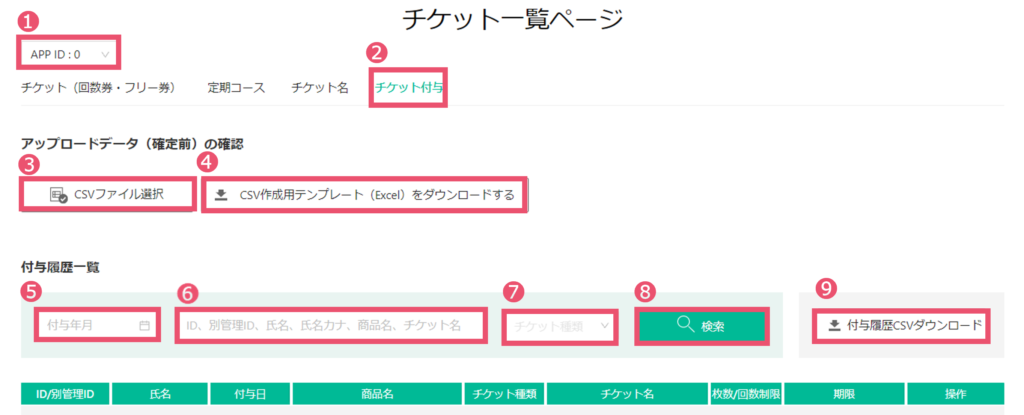
①APPIDの切り替え
プルダウンでAPPIDを切り替えることができます。(APPID0=ZIPYOGA)
②タブの選択
チケット付与を選択してください。
③CSVファイル選択→一括付与方法はページ一番下
一括でチケットを付与するためのアップロードするCSVファイルを選択してください。
④CSV作成用テンプレート(Excel)をダウンロード
CSV作成用のExcelファイルをダウンロードできます。チケットを一括付与できます。
⑤年月検索
チケット付与した年月より付与履歴を検索できます。
⑥ワード(汎用)検索
ID、別管理ID、氏名、氏名カナ、商品名、チケット名のいずれかを入力し検索可能です。
⑦チケット種類検索
プルダウンよりチケット種類(回数券・フリー券)を選択して検索可能です。
⑧検索ボタン
⑤、⑥、⑦を入力後検索ボタンを押下すると検索結果が表示されます。
⑨付与履歴CSVダウンロード
チケット付与履歴のCSVをダウンロードできます。チケット付与タブ→チケット一覧ページ→チケット付与一覧より付与履歴の確認や付与チケットの削除・有効期限の変更が可能です。
チケット付与履歴
チケット付与タブ→チケット一覧ページ→チケット付与一覧より付与履歴の確認や付与チケットの削除・有効期限の変更が可能です。
各項目説明
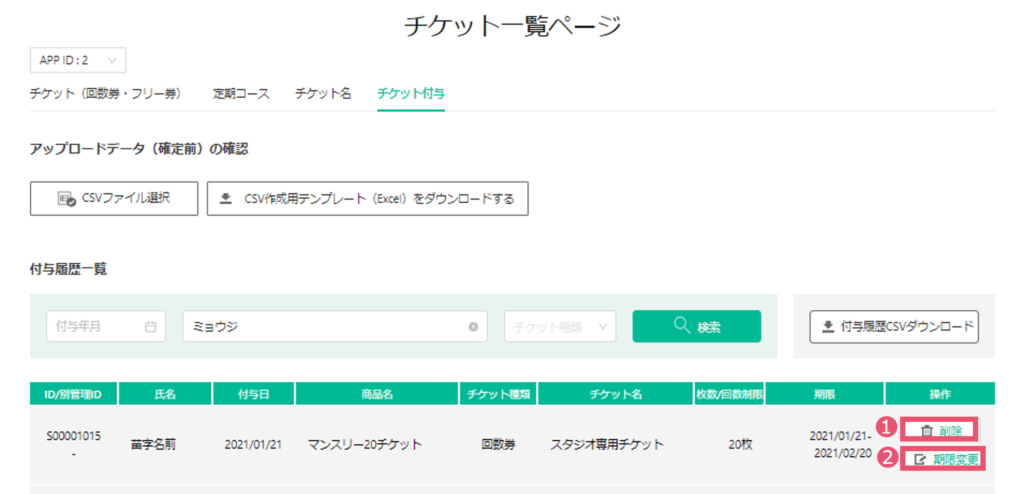
①削除ボタン
付与済みのチケットを削除することができます。使用されたチケットは削除できません。
②期限変更ボタン
有効期限終了日を変更することができます。※有効期限開始日を変更することはできません。
付与済みチケットの有効期限終了日変更方法
チケット付与履歴の期限変更ボタンより変更を行います。
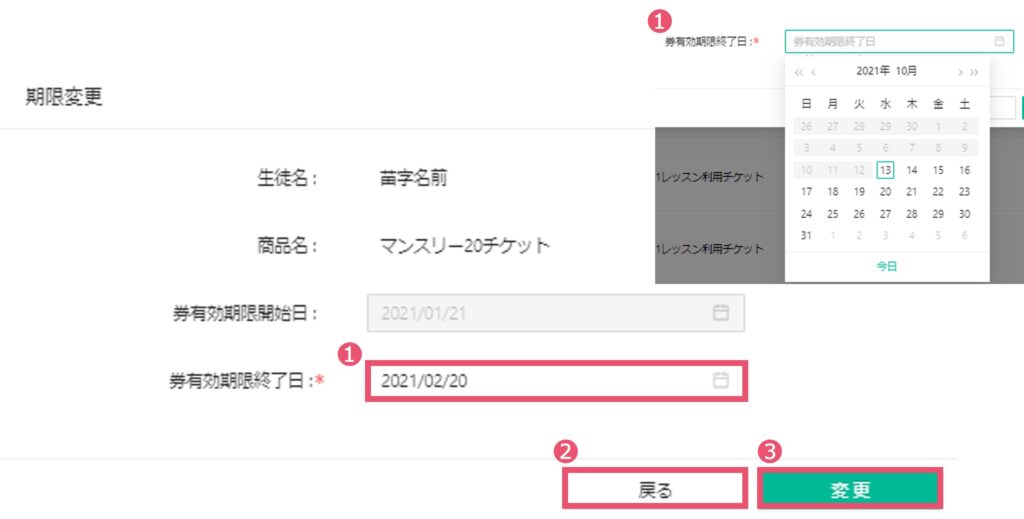
①チケット有効期限終了日変更ボタン
①をクリックするとカレンダーが表示されます。設定したい有効期限終了日をカレンダーより選択します。
有効期限の変更は過去の日付には変更できず、変更処理当日から期限の指定します。
②戻るボタン
付与履歴一覧に戻ります。
③変更ボタン
有効期限終了日を変更後、変更ボタン押下で変更が完了します。
チケット一括付与方法
銀行引き落としなどで多数のチケットを付与しているスタジオはこちらの方法で一括付与が可能です。
①【生徒管理】より【生徒csvダウンロード】
(チケット付与する生徒をフィルターなどで選択する必要があります。下記※1,2を参考にしてください)
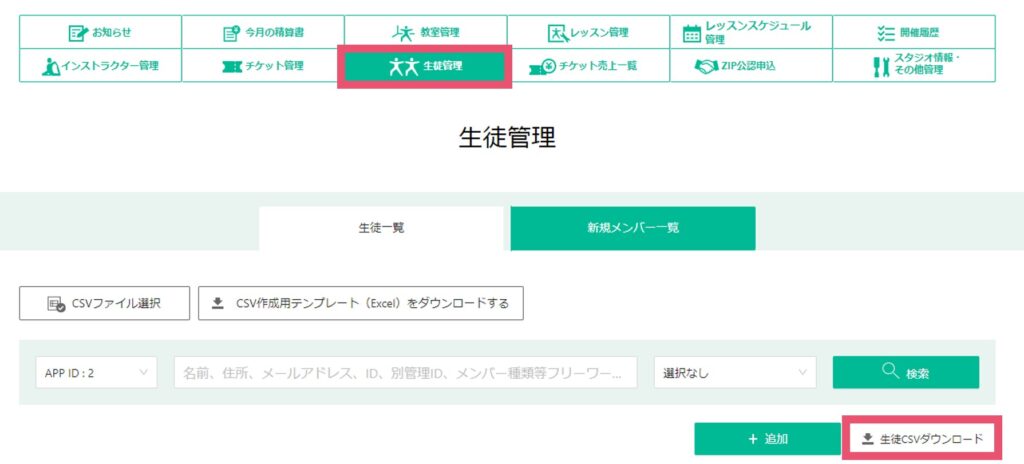
②【チケット管理】画面の【チケット付与】、【csv作成用テンプレートをダウンロードする】
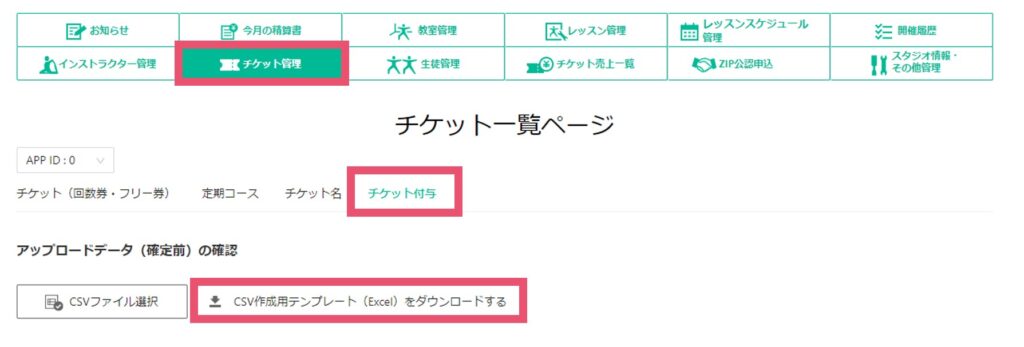
③テンプレートに沿って①の生徒IDをコピペ&その他項目を入力
(生徒ID、 生徒名、 商品ID、 商品名 、有効期限開始日、有効期限終了日、数量 以外の項目は必要ありません。)
※ダウンロードした生徒情報の氏と名は分かれています。テンプレートに入力する際はセルを結合して入力してください)
④ファイルをUFT-8で保存
⑤同じ画面の【csvファイル選択】ボタンよりアップロード開始します。
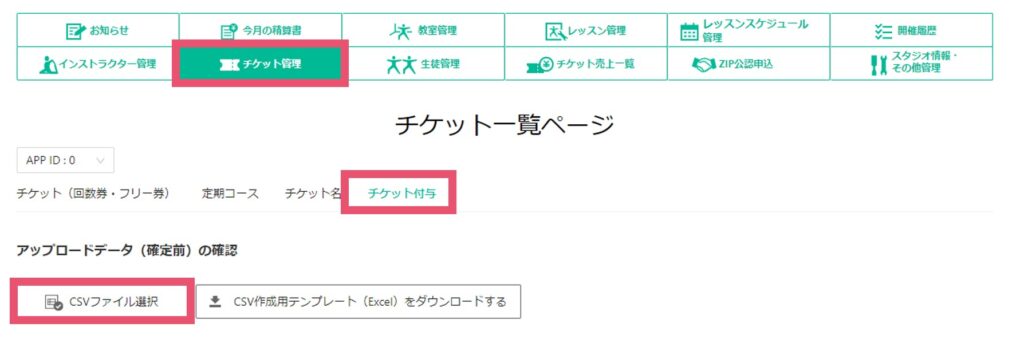
※1、未入金などがあり付与したくない生徒は事前に【会員種類】や【注意】などを利用し、生徒をフィルターで選択する際に見分けるようにしてください。こちらの機能はチケット付与のみのため、請求などは各スタジオ毎に別途管理してください。
※2、付与しない生徒(口座引き落としではない)などの生徒もフィルターで判断してください。
銀行引き落としの会員様を会員種類でフィルターをかける場合は、会員種類は口座引き落としの方がわかるものに設定ください。(会員様へ会員種類は表示されません)
※チケットの付与は翌月レッスン公開日までに対応することをお勧めいたします。(生徒様の保有チケットにチケットが表示されていないと、生徒様が予約時にチケット購入で迷う可能性があるため。予約時に「後で購入」を選択して予約だけは可能)
※テンプレートに入力する商品IDは管理画面【チケット管理】の【チケット(回数券・フリー券)】の商品IDです